WPML不多说,基本都知道此货的作用。不但可用于主题插件翻译,而且是构建多语言网站的利器。
下面介绍WPML多语言插件一般用户最基本的使用方法:
第一步:上传WPML插件
1:WPML多语言CMS(核心插件,文件夹名称为sitepress-multilingual-cms)
2:WPML String Translation – WPML字符串翻译(Add-on插件)
3:WPML Translation Management – WPML翻译管理 (Add-on插件)
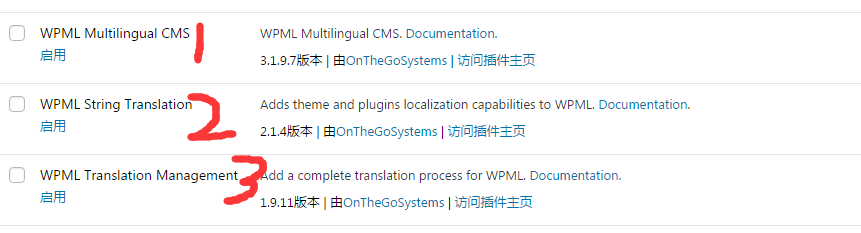
在安装时,需要首先安装WPML Multilingual CMS,接着根据需要自行安装其它插件和扩展。
如果您知道要使用哪个插件,则可以直接跳至说明。
WordPress 多语言插件:TranslatePress
第二步:配置WPML插件
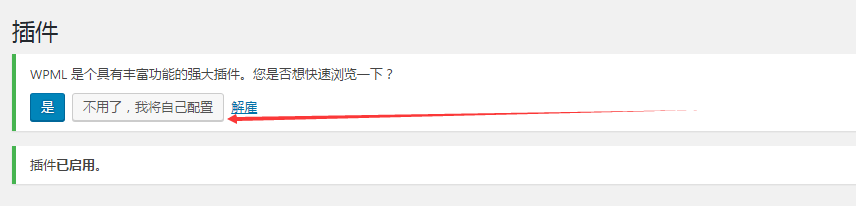
首先启动WPML Multilingual CMS,就会出现wpml提示。选择不用了,我将自己配置。
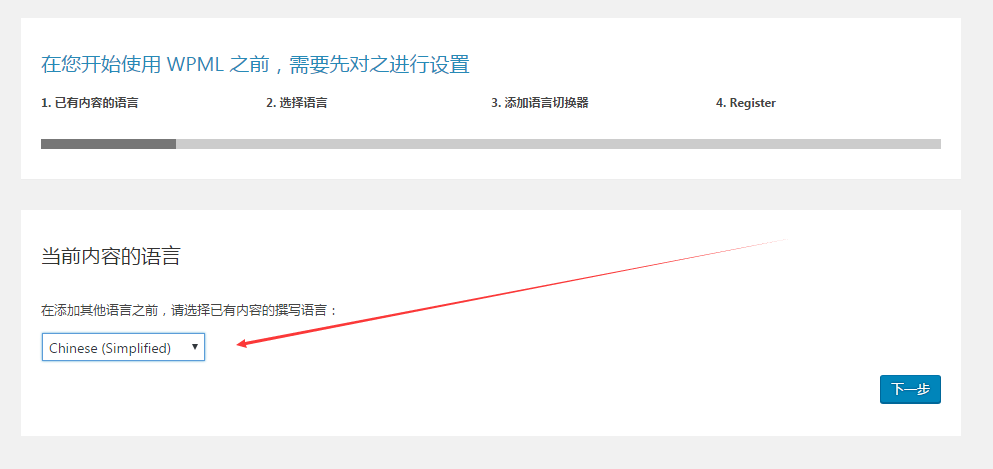
配置分为4步,第一步是选择当前内容的语言。如果你当前内容是中文的,你就选择chinese。如果当前内容是英文的,那就选择english。
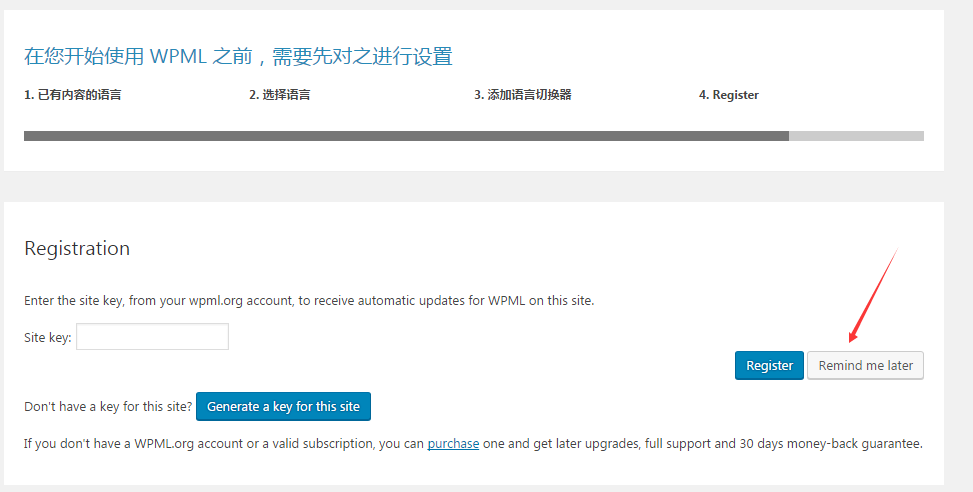
配置的最后一步选择remind me later 。这里需要填写一个site key ,不填也没有关系。
第三步:使用WPML插件
1、分类目录、标签、自定义文章分类翻译
点击WPML->分类翻译
默认是不翻译自定义文章分类。如需翻译,请点击WPML->翻译管理->多语内容设置。拉到最下面勾选自定义分类法翻译,保存即可。
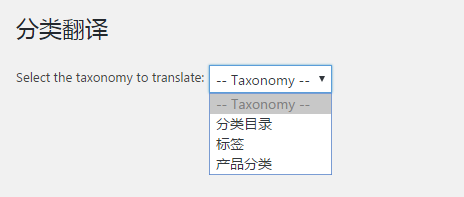
2、页面翻译,文章翻译
后台顶部工具栏会显示当前语言环境,如图是简体中文。
点击后台页面列表的语言选项中的加号就是添加对应页面的翻译,如果你已经翻译了,页面的对应符号就是铅笔。
文章页翻译同样操作。
3、菜单翻译
首先你要确保你已经存在默认语言的菜单。而且菜单中的内容都已经有翻译了。点击WPML->wp菜单同步。
如图点击同步,出现首页对应的翻译是 首页@en,需要你去英文环境下的菜单中手动翻译。
4、字符串翻译
翻译主题中的字符串,包括其它插件和后台管理等。
首先点击WPML->主题和插件本地化。选择由WPML翻译,点击保存。
如果你是的原始语言是中文,那你需要修改字符串的原始语言,修改成简体中文。默认是英文。
搜索你需要翻译的字符串,点击翻译就可以编辑对应的翻译内容,选择翻译完成,点击保存。翻译成功的字符串就会出现Translation complete。
5、翻译注意事项
WPML默认开启了调整多语言功能的 ID,这个选项会导致WordPress的标签函数和分类函数报错,请取消这个选项。
尤其不同语言的字符串长度的问题,有时候网站会出现排版问题,请翻译的时候考虑网站的排版。尽量把翻译字数控制到不影响网站排版。
最后,WPML翻译插件很强大,以上图文教程只是基础教程,更多的操作设置,需要大家去WPML官网去查看,小兽也将不断完善此WPML教程,谢谢大家关注。

我写了份一万多个字的Wordpress 建站指南

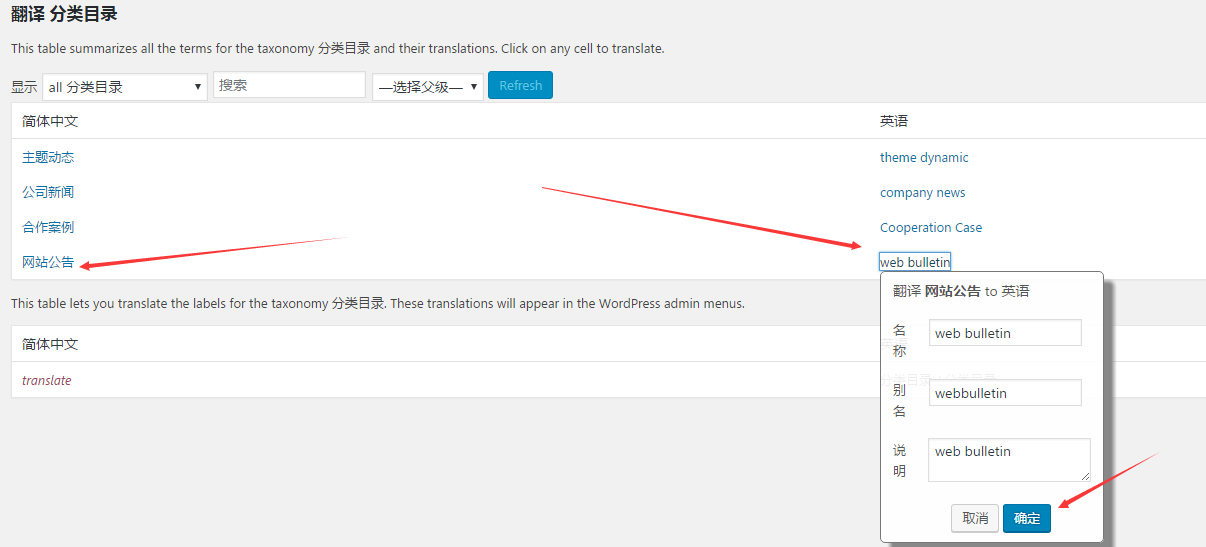

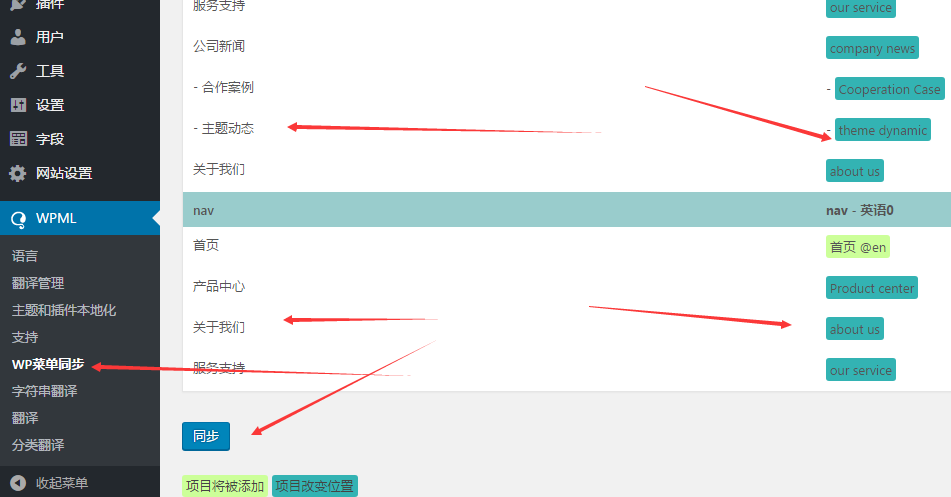
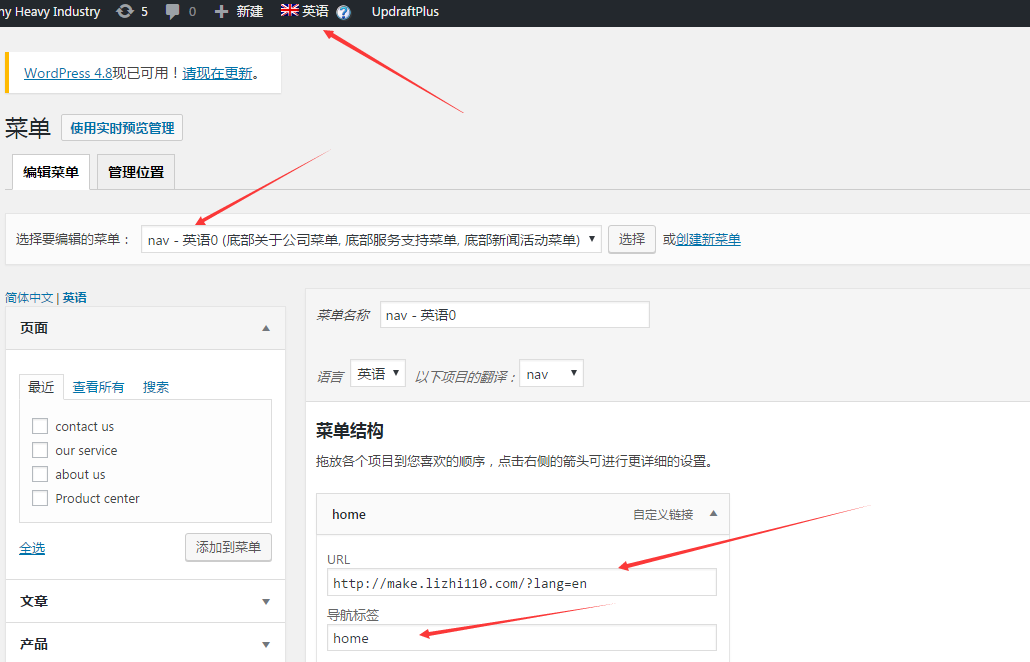
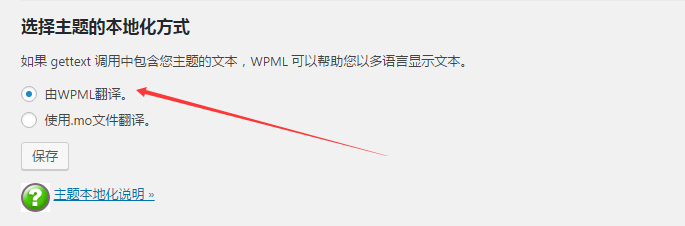

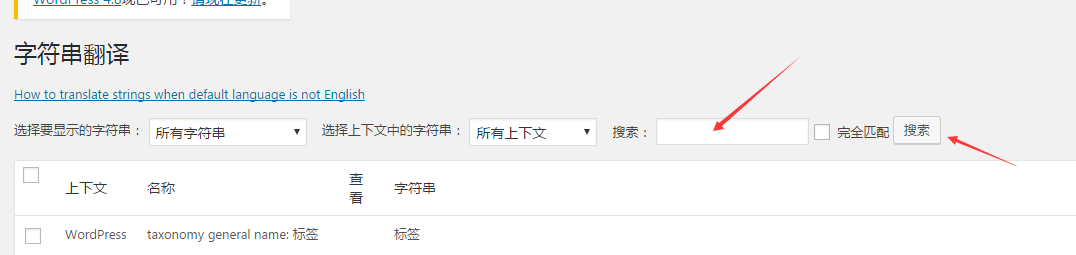


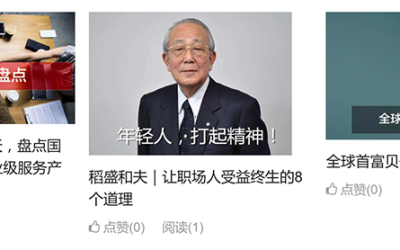


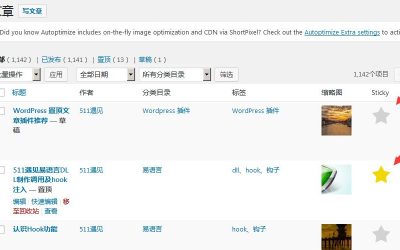
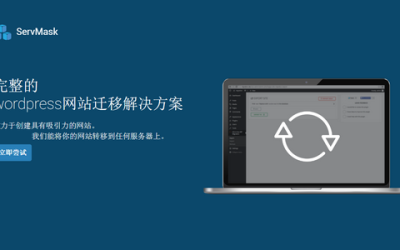

































 湘公网安备43020002000238
湘公网安备43020002000238